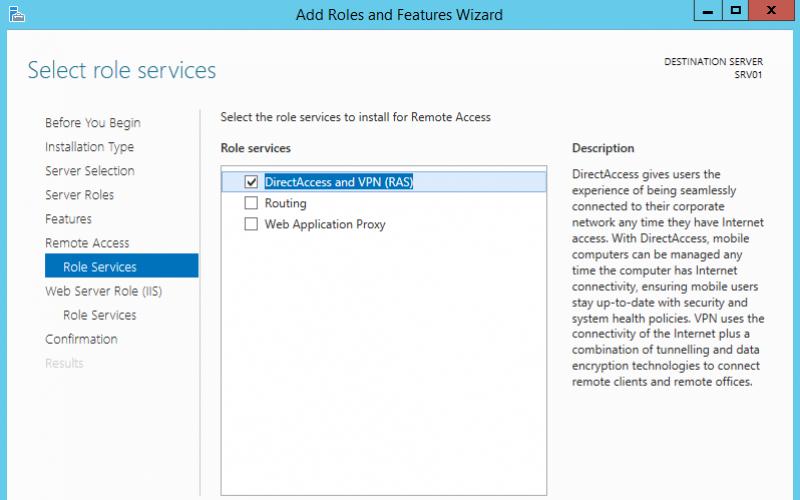Производители всегда настраивают свои интерфейсы, а с EMUI вы легко увидите изменения от китайского производителя. Пользовательский интерфейс предлагает опыт, который отличается от оригинального Android. В этой статье мы рассмотрим некоторые функции, которые стоит знать, чтобы максимально использовать возможности вашего смартфона, будь то , или Honor View 10, и это лишь некоторые устройства из постоянно растущего семейства Huawei / Honor.
Важно: Могут быть незначительные различия между устройствами Honor и Huawei.
Как настроить интерфейс?
Одним из преимуществ EMUI является, вне всякого сомнения, уровень настройки. Используйте собственную фотографию в качестве фона, соберите приложения в отдельном лотке, настройте физические или виртуальные клавиши, измените порядок приложений на экранах для того, чтобы интерфейс соответствовал вашим вкусам и потребностям, достаточно выполнить лишь несколько шагов.
Изменение фона: Настройки - Дисплей - Обои - Установить обои - Галерея / Другое.
Лоток приложений: Настройки - Дисплей - Стиль главного экрана - Лоток приложений.
Выберите способ навигации по системе: Настройки - Умный Помощник - Системная Навигация. Здесь вы можете сообщить своему устройству, как активировать единственную навигационную клавиши для доступа к домашнему экрану, дополнительному экрану и последним действиям, нужно ли активировать виртуальную навигационную панель (путем настройки комбинации клавиш) или выбрать быстрое меню.
Измените Быстрые Настройки: Опустите выпадающее меню и нажмите на ярлык карандаша.
Адаптируйте свой смартфон к вашим потребностям.
Изменение макетов и расстановка приложений: нажмите и удерживайте в свободном месте домашнего экрана, затем нажмите «Настройки». В этом разделе вы можете реорганизовать свои приложения, даже встряхнув телефоном, чтобы перетасовать ярлыки.
Отображение процента зарядки батареи: Настройки - Приложения и уведомления - Уведомления и строка состояния - Процент батареи: Не показывать / Рядом с иконкой аккумулятора.
Добавьте контактную информацию на экран блокировки: Настройки - Безопасность и конфиденциальность - Блокировка экрана и пароли - Заблокировать запись на экране.
Отключите счетчик шагов на экране блокировки: Настройки - Безопасность и конфиденциальность - Блокировка экрана и пароли - Показывать количество шагов на экране блокировки.

Настройте фон, виджеты и переходы.
Переходим к меню дисплея
Мы часто недооцениваем важность изображения и настроек, связанных с экраном. Мы говорим не только об уровне яркости, но и о возможности изменения цветопередачи отображаемого содержимого, а также о настройке размеров шрифта.
Размер шрифта: Настройки - Дисплей - Размер текста.
Изменение размера элементов интерфейса: Настройки - Дисплей - Режим просмотра.
Разрешение экрана: Настройки - Дисплей - Разрешение экрана.
Яркость экрана: Настройки - Дисплей - Яркость.
Цветовая температура: Настройки - Дисплей - Цветовая температура - По умолчанию | Теплый | Холодный.
Цветовой режим: Настройки - Дисплей - Цветовой режим - Обычный | Яркий.
Фильтр синего цвета экрана: Настройки - Дисплей - Комфорт глаз (Eye comfort).

Настройте размер текста в соответствии с предпочтениями.
Отключение экрана: Настройки - Дисплей - Сон - 30 секунд - хороший способ ограничить энергопотребление.
Просмотр приложений в полноэкранном режиме: Настройки - Экран - Полноэкранный режим.
Вращение экрана: Настройки - Дисплей - Автоматический поворот экрана | Smart-поворот.
Увеличение чувствительности сенсорного экрана зимой: Настройки - Интеллектуальная помощь - Режим перчаток.
Отображение фотографий на экране блокировки во время зарядки: Настройки - Экран - Заставка экрана.
Ускоряем взаимодействие с устройством
Не все варианты, предлагаемые устройством, полезны. EMUI предлагает некоторые функции, которые мы рекомендуем использовать, потому что они позволяют оптимизировать взаимодействие с телефоном, сокращая количество необходимых жестов или переходов до той или иной функции.
Ищите файлы быстрее: Проведите по экрану с главного экрана, вы увидите строку поиска.
Вызов контакта с экрана: нажмите и удерживайте клавишу регулировки громкости, произнесите имя контакта после звукового сигнала.
Будим Google Assistant: нажмите и удерживайте кнопку домой, используйте голосовую команда (не забывайте активировать функцию из приложения Google).
Откройте приложение, нарисовав первую букву: Настройки - Интеллектуальная помощь - Управление движением - Рисование.
Разделите экран на два с помощью жеста: Настройки - Интеллектуальная помощь - Управление движением - Жест разделения экрана.
Включение быстрого запуска: на экране блокировки проведите пальцем вверх и вниз, чтобы получить доступ к звукозаписи, фонарику, калькулятору, таймеру или камере.

Всё, что вам нужно - нажать, чтобы открыть быстрый запуск.
Используйте две учетные записи WhatsApp / Facebook: Настройки - Приложения и Уведомления - Похожие приложения.
Включите разблокировку по распознаванию лица: Настройки - Безопасность и конфиденциальность - Разблокировка лица.
Включите управление одной рукой: Настройки - Интеллектуальная помощь - Пользовательский интерфейс - Мини-экран.
Сделайте скриншот: Вместо классического сочетания клавиш Громкость вниз + Питание, несколько раз постучите пальцем по экрану.
Безопасность
Блокировка устройства с помощью PIN-кода, пароля, последовательности жестов, сканера отпечатков пальцев или распознавания лиц поможет защитить ваши данные. И если вы хотите скрыть что-либо от любопытных глаз, вы найдете специализированные четыре функции для этой задачи!
Установите один или несколько отпечатков пальцев: Настройки - Безопасность и конфиденциальность - Сканер отпечатков.
Создайте личное пространство на смартфоне, включив одноименную функцию: Настройки - Безопасность и конфиденциальность - PrivateSpace.
Шифрование фотографий, аудио, видео и других файлов: Настройки - Безопасность и конфиденциальность - Безопасные файлы - Включить.
Блокируйте доступ к некоторым приложениям: Настройки - Безопасность и конфиденциальность - Блокировка приложений.

С помощью Private Space вы можете содержать два «мира» на одном устройстве!
Станьте настоящим мастером камеры
Это один из компонентов, которые пользователи используют чаще всего, камера полна сюрпризов, особенно сейчас, когда искусственный интеллект захватывает смартфоны. Представленный на Mate 10 Pro и View 10 с NPU Kirin 970, AI помогает оптимизировать опыт фотосъемки, выбирая наилучшие настройки и режимы, в зависимости от ваших потребностей.
Включите режим Pro: откройте приложение камеры. Смахните слева направо и нажмите «Pro Photo» или «Pro Video».
Сделайте снимок экрана: дважды щелкните громкость вниз.
Быстрый просмотр фото-галереи: откройте фотографию в Галерее, выполните жест-щепотку, чтобы уменьшить масштаб и прокрутить другие снимки.
Выберите несколько фотографий одновременно: откройте папку, нажмите и удерживайте фотографию, которую хотите выбрать в течении нескольких секунд, затем проведите пальцем, чтобы выбрать другие снимки.
Создаем эффект боке: откройте камеру и щелкните на значок, имитирующий апертуру объектива; теперь нажмите на объект, который вы хотите видеть в фокусе, снимайте.
Отрегулируйте эффект Beauty: щелкните значок «Portrait» и проведите пальцем по индикатору уровня Beauty (Красоты).
Веселитесь с AR: Включите AR-линзы из меню камеры, нажмите на AR внизу и выберите эффекты, которые вы хотите видеть на объекте в реальном времени, который снимаете.

В режиме « Artist» вы можете превратить свои снимки в произведения искусства.
Режим «Artist»: Преобразуйте фотографии в комиксы или сделайте их произведениями искусства (в стиле Prism).
Применяйте фильтры в стиле Instagram перед съемкой: включите элемент «Фильтр» в режимах камеры, а затем нажмите на три кружка, чтобы показать девять фильтров в реальном времени.
Фотография по улыбке: перейдите в настройки камеры смахнув в сторону и включите «Capture Smiles».
Сканирование документа: откройте камеры и щелкните «Сканирование документа», оставьте документ и приступайте к сканированию в соответствии с инструкциями.
Аккумулятор
К сожалению, никаких чудес здесь нет. Вы не сможете заставить аккумулятор вашего смартфона больше двух дней. Тем не менее, вы можете контролировать и управлять потреблением аккумулятора с помощью специальных настроек. Если ваш смартфон поддерживает эту технологию, вы можете воспользоваться быстрой зарядкой, чтобы получить необходимую энергию за короткое время.
Включите режим энергосбережения. Чтобы ограничить приложения в фоновом режиме, отключить автоматическую синхронизацию электронной почты и системные звуки.
Выберите режим энергосбережения: для аварийных ситуаций этот режим позволяет ограничить использование приложений, что значительно ограничит возможности пользователя.
Поймите, что расходует аккумулятор: Настройки - Аккумулятор - Использование батареи.
Оптимизируйте расход энергии: Настройки - Аккумулятор - Оптимизация, затем перейдите к советам, которые вы хотели бы применить на практике.

Проанализируйте использование аккумулятора.
Если вы хотите получить полный контроль над системой, вот некоторые дополнительные трюки:
Активируйте параметры разработчика: Настройки - О телефоне - Номер сборки, нажимайте на него, пока не увидите уведомление об успешной активации.
Сброс смартфона: Настройки - Сброс - Сброс к заводским настройкам.
Обновление системы: Настройки - Обновление системы - Обновление.
Одновременный контроль двух SIM-карт: Настройки - Беспроводная связь и сети - Настройки двойной SIM-карты.
Планирование будильника на смартфоне: Настройки - Интеллектуальная Помощь - Включение / Выключение расписания. Установите время включения, а затем время будильника.
Передайте данные со старого смартфона: Скачайте Phone Clone на оба устройства (Huawei, Honor или Apple), выберите данные, которые хотели бы перенести.
Улучшение качества звука: Настройки - Звук - Звуковые эффекты Huawei Histen (подключите наушники к телефону, иначе элемент не появится в меню).
Разработчики встроили в Honor 10 хороший спикер с обширным выбором уровня громкости, а звук не переходит в непонятный шум или крик на максимальных отметках. Более того, производители оставили в устройстве стандартный разъем 3,5 мм для гарнитуры или наушников, чем не может похвастаться смартфон старшей модели - Huawei P20.
В Honor 10, где имеется аудиочип AK4376A, богатые возможности звука, которые обладают высоким качеством и громкостью для комфортного прослушивания.
Настройка Huawei Histen
С помощью технологии Huawei Histen можно самостоятельно настраивать звук, где различные алгоритмы способствуют максимальному расширению звуковых возможностей .
Чтобы зайти в Huawei Histen пользователю необходимо подключить наушники в стандартный разъем, затем открыть «Настройки» — «Звук», выбрать «Аудиоэффекты Huawei Histen».

Здесь можно выбрать тип наушников, так система сама автоматически настроит оптимальное звучание. Предлагается следующий выбор:
- по типу наушников;
- по модели.


Если включены внутриканальные наушники, то при звучании добавится объем. При использовании вставных наушников - качественные басы, а выбрав накладные наушники, появится акцент на верхних частотах, вокал же будет спереди.
В Huawei Histen можно самостоятельно выбрать подходящее звучание в зависимости от личных потребностей, возможностей и желаний.
Если пользователь включит 3D-аудио, то настройки будут выглядеть следующим образом:

Здесь можно ознакомиться с различными эффектами: близкое звучание, фронтальное, объемное и максимальный звук. Каждый вправе сделать свой выбор, экспериментируя с настройками и выбирая что-то по душе и вкусу.
В меню Huawei Histen предлагается выбор желаемого эффекта звука. Например, 3D-аудио, естественный или обычный звук. При выборе обычного звучания технология предложит использовать эквалайзер из 10 полос, где можно вручную настроить звук по своему желанию, после чего настройки сохранить или сбросить, начав заново.


Здесь можно произвести коррекцию звучанию, исходя из типа наушников, скрывая их недостатки и выставляя достоинства на передний план.
Для тех пользователей, кто не хочет тратить свое время, настраивая эквалайзер, существуют другие настройки в эквалайзере, где следующий выбор:
- классика;
- джаз;
- танцевальная.
В зависимости от жанра музыки любой владелец легко настроит звук под индивидуальные потребности.
Итог
Honor 10 отличается хорошим и громким звуком. В этом основная заслуга встроенного ЦАПа. В качественных наушниках прослушивание музыки доставляет сплошное удовольствие, а благодаря алгоритмам Huawei Histen можно настроить эффекты под себя. Есть и другой приятный момент. В Honor 10 производители добавили шумоподавление, которое работает эффективно, действительно снижая громкость шумов на фоне.
Кроме того, в смартфоне существует 10-полосный эквалайзер, где пользователи также смогут настроить качество звука в зависимости от типа наушников или от жанра прослушиваемой музыки. Звук не превращается в неразличимый шум, если даже включить максимальную громкость. Кстати говоря, регулировать уровень громкости очень просто: для этого разработчики создали на правой грани устройства 2 кнопки (увеличение и уменьшение громкости).
.
Внешний динамик современных телефонов хорошо отрабатывает свои функции при телефоном разговоре. Но учитывая, что смартфоны с каждым разом становятся всё тоньше и тоньше, то поместить высококачественный динамик в такой корпус телефона почти невозможно. Поэтому требовать от мобильного телефона высочайшего звучания нецелесообразно.
И если вы хотите воспользоваться смартфоном как проигрывателем музыкальных произведений, то слушать вам придется только через наушники.
Так как современная жизнь насыщена активными событиями, то это ведет к тому, что уединиться для прослушивания музыки в условиях идеальной акустики становится невероятным. Поэтому слушать любимую музыку приходится в наушниках на ходу, и, как правило, в условиях громких шумов «активного» мегаполиса.
В этом отношении смартфоны HUAWEI (honor) имеют очень хорошее программное оснащение, позволяющее улучшить звук в наушниках, чтобы их владельцы остались довольны звучанием и смогли сами настроить звучание под свои вкусы.
А как настроить звук в смартфонах Хуавей (Хонор)?
Необходимо сразу уточнить, что всё, что будет описываться ниже, относится к прослушиванию музыки только через проводные наушники. Фирменные алгоритмы обработки звука Huawei Histen реализуют различные аудиоэффекты, доступ к которым открывается только при подключенных наушниках.
В настройках аудиоэффекта доступны на выбор три типа наушников:
- Внутриканальные;
- Вставные;
- Накладные.
Поэтому представленные типовые настройки звучания были проработаны для каждого типа наушников.
При разработке алгоритмов обработки звука Huawei Histen всё многообразие вариантов настроек было сведено к двум основным разделам:
- 3 D–аудио;
- Эквалайзер.
1 раздел — 3 D–аудио.
При режиме 3 D–аудио настройки звука подобраны с целью достижения эффекта ОБЪЁМНОГО ЗВУЧАНИЯ .
В этом режиме для каждого типа наушников всего три режима объёмного звучания:
- «Близкое» для классической музыки;
- «Фронтальное» с увеличением стереобазы и для просмотра видео;
- «Объёмное» для имитации акустики концертного зала.
Данные эффекты воссоздаются с помощью эха и провалов в различных областях Амплитудно-Частотных Характеристик (АХЧ), добиваясь увеличения «воображаемого» расстояния между инструментами и расширения стереопанорамы.
2 раздел — Эквалайзер.
Для реализации своих индивидуальных предпочтений и точной настройки звука есть режим 10-полосного Эквалайзера . Здесь можно осуществить максимально точную настройку звука с целью корректирования звучания разных наушников, чтобы скрыть их недочёты и подчеркнуть достоинства.
В настройках Эквалайзера имеется 5 готовых настроек по типу музыки:
- Классика;
- Джаз,
- Танцевальная.
При этом к каждой настройке есть возможность дополнительного усиления басов.
А для особо продвинутых меломанов есть режим индивидуальной настройки Эквалайзера.
Порядок настройки аудиоэффектов на телефоне HUAWEI (honor)
1. Входим в Настройки смартфона нажав на значок « » .

2. В случае, если проводные наушники не подсоединены к мобильному устройству, то мы не сможем войти в раздел «Аудиоэффекты Huawei Histen». Поэтому вставляем разъём наушников в соответствующее гнездо.

3. Теперь нужно выбрать тип ваших наушников. Для этого нажимаем на значок «Тип наушников» .
- Внутриканальные;
- Вставные;
- Накладные.

4. Дальнейшая настройка зависит от типа предпочтения восприятия звучания:
- 3 D–аудио — в случае предпочтения эффекта объёмного звучания;
- Эквалайзер — в случае предпочтения индивидуальной настройки звучания.
В случае выбора режима ОБЪЁМНОГО ЗВУЧАНИЯ нужно нажать на включатель «3 D–аудио».

5. При выборе режима индивидуальной настройки нажимаем на значок «Эквалайзер ».

Здесь можно выбрать одну из 5 готовых настроек эквалайзера или перейти в режим индивидуальных «Настроек» 10-полосного Эквалайзера.
Выбрав готовый режим (в нашем случае «Поп» ), можно дополнительно усилить звучание низких частот. Для этого, перемещая ползунок «Усиления басов» , выставляем нужное звучание низких частот.

Для индивидуальной настройки эквалайзера нужно нажать на значок «Настроить» .

Нажав на значок «три точки» в верхнем правом углу экрана, и далее на значок «Сохранить» , вы сохраните индивидуальные настройки.
 .
.
Почти во всех приложениях этой категории вы увидите одни и те же настройки звука. Всё потому, что эквалайзеры для Android используют одинаковый набор системных функций (API), открытых в ОС для сторонних разработчиков. В результате такие программы отличаются лишь интерфейсом, наличием дополнительных фишек, количеством рекламы и ценой.
Поэтому, чтобы найти достойные внимания эквалайзеры, разумнее всего отсеять неудобные, забагованные, слишком дорогие и злоупотребляющие рекламой приложения. Ниже перечислены программы, которые прошли подобный отбор.
1. Equalizer FX
Минималистичный эквалайзер с 12 предустановленными профилями для разных музыкальных стилей. Вы можете редактировать их на свой вкус и сохранять собственные профили. Приложение умеет создавать эффект объёмного звучания, усиливать басы и предельную громкость устройства.
После установки Equalizer FX на панели уведомлений появляется иконка, с помощью которой можно быстро перейти в меню эквалайзера из любой открытой программы. Кроме того, Equalizer FX умеет включаться и отключаться самостоятельно, когда вы запускаете или приостанавливаете воспроизведение аудио.
Бесплатная версия не имеет ограничений, но показывает рекламу. Объявления можно отключить за 99 рублей.

2. Equalizer — Bass Boost
Этот эквалайзер сопоставим по возможностям и уровню удобства с FX. В его арсенале есть 10 пресетов для различных жанров, и пользователь может создавать свои. Приложение также поддерживает все стандартные эффекты: усиление басов, повышение громкости и объёмное звучание.
Иконка эквалайзера на панели уведомлений открывает быстрый доступ к настройкам звука. Программа умеет включаться сама при подключении наушников или запуске устройства - в зависимости от выбранных настроек. Вот только после выключения она не запоминает последний активный профиль и меняет его на стандартный.
К плюсам Equalizer — Bass Boost можно отнести красивые сменные темы оформления, но большинство из них доступно после внесения платежа в размере 99 рублей. Создавать больше одного музыкального профиля и увеличивать максимальную громкость вы тоже сможете только в платной версии, которая к тому же лишена рекламы.

3. Precise Volume
Это приложение сочетает функции эквалайзера с дополнительными опциями для управления звуком. Как и в обеих предыдущих программах, в Precise Volume есть набор готовых профилей для музыкальных стилей (семь штук) и возможность настраивать новые. Приложение также способно повышать предельный уровень громкости, усиливать басы и создавать эффект объёмного звучания.
Благодаря иконке Precise Volume на панели уведомлений вы всегда можете быстро открыть меню эквалайзера.
Среди дополнительных возможностей программы - установка предельной громкости наушников, что может уберечь ваш слух. Более того, Precise Volume позволяет настраивать профили для всех звуков системы. Так, можно задать уровни громкости для мультимедиа, звонков и других звуков и сохранить их в качестве звуковой схемы, к примеру, для офиса или кинотеатра. В дальнейшем достаточно будет активировать эту схему, чтобы подготовить устройство к нужным условиям работы.
Все перечисленные возможности Precise Volume доступны бесплатно. Чтобы получить ещё больше опций для контроля над звуком устройства и убрать рекламу, нужно заплатить 140 рублей.